Η Amazon Fire TV και το Kodi είναι ένα τέλειο ζευγάρι. Η Fire TV παρέχει ένα εύκολο στη χρήση και φθηνό περιβάλλον υλικού που καθιστά τα βίντεο συνεχούς ροής τόσο εύκολη όσο η σύνδεση της συσκευής στην τηλεόρασή σας. Με το Kodi και μερικά πρόσθετα που έχουν εγκατασταθεί, θα μπορείτε να κατεβάσετε και να μεταδώσετε περισσότερους τόνους περιεχομένου, συμπεριλαμβανομένων ζωντανών τηλεοπτικών καναλιών και αθλημάτων!
Η φύση ανοιχτού κώδικα του Kodi το καθιστά εύκολοπροσαρμόσετε. Η κοινότητα add-on κυκλοφόρησε αναθεωρημένες εκδόσεις της εφαρμογής Kodi με τη μορφή builds. Με τις κατασκευές μπορείτε να αλλάξετε τη διασύνδεση ή να αποκτήσετε γρήγορη πρόσβαση στο εξειδικευμένο περιεχόμενο, όλα χωρίς να χρειαστεί να ανακατεύετε με δεκάδες αποθετήρια. Είναι εύκολο να εγκατασταθούν και να χρησιμοποιηθούν εύκολα και όταν έρχεται χρόνος για να αφαιρέσετε το Kodi build από το Amazon Fire Stick σας, το μόνο που έχετε να κάνετε είναι να σηκώσετε, να κάνετε κλικ, και τελειώσετε. Διαβάστε για τον πλήρη οδηγό μας σχετικά με τον τρόπο απεγκατάστασης προσαρμοσμένων κατασκευών από συσκευές Fire TV.

Πώς να αποκτήσετε ένα ΔΩΡΕΑΝ VPN για 30 ημέρες
Εάν χρειάζεστε ένα VPN για λίγο, όταν ταξιδεύετε για παράδειγμα, μπορείτε να πάρετε το κορυφαίο VPN μας δωρεάν. Το ExpressVPN περιλαμβάνει εγγύηση επιστροφής χρημάτων 30 ημερών. Θα πρέπει να πληρώσετε για τη συνδρομή, αυτό είναι γεγονός, αλλά το επιτρέπει πλήρη πρόσβαση για 30 ημέρες και στη συνέχεια να ακυρώσετε για πλήρη επιστροφή χρημάτων. Η πολιτική τους για την ακύρωση των ερωτήσεων δεν ανταποκρίνεται στο όνομά τους.
Σημαντικό - Να χρησιμοποιείτε πάντα ένα VPN με το Kodi
Το Kodi είναι ένα εξαιρετικά δημοφιλές εργαλείο για streamingμεσο ΜΑΖΙΚΗΣ ΕΝΗΜΕΡΩΣΗΣ. Οι χρήστες και οι θεατές λατρεύουν την προσαρμόσιμη διεπαφή και τον πλούτο των πρόσθετων στοιχείων τρίτων, αλλά ορισμένες εταιρείες έχουν αρχίσει να μπερδεύονται στην κοινότητα Kodi. Μέρος της λειτουργικότητας του Kodi περιλαμβάνει ανεπίσημες επεκτάσεις που μπορούν να έχουν πρόσβαση σε πειρατικό περιεχόμενο. Αυτό έχει προκαλέσει νομικές μάχες και τερματισμό αποθετηρίων και πάνω από λίγες ταινίες Kodi έχουν παρατηρήσει ISPs που περιορίζουν τη σύνδεσή τους μόνο για να παρακολουθήσουν μια ταινία στο Kodi.
Ο καλύτερος τρόπος για να προστατευθείτε από αυτάαπειλές είναι να χρησιμοποιήσετε ένα καλό εικονικό ιδιωτικό δίκτυο, το οποίο λειτουργεί σαν μια σήραγγα μεταξύ του υπολογιστή σας και του Διαδικτύου. Δεδομένα που αφήνουν τη συσκευή σας κρυπτογραφημένη πριν κάποιος μπορεί να την δει, εξασφαλίζοντας ότι κανείς δεν γνωρίζει σε ποιους ιστότοπους έχετε πρόσβαση, ποιες ταινίες παρακολουθείτε ή πού βρίσκεστε πραγματικά.
Το καλύτερο VPN για το Kodi - IPVanish

IPVanish έχει αποδεδειγμένο ιστορικό υψηλών ταχυτήτων και για τα δύοstreaming και λήψεις BitTorrent. Το VPN είναι απίστευτα φιλικό προς τους λάτρεις των ταινιών και των χρηστών του Kodi, παρέχοντας ανώνυμη πρόσβαση σε δίκτυα P2P και torrents έτσι ώστε να μπορείτε να παρακολουθείτε οτιδήποτε θέλετε με απόλυτη προστασία της ιδιωτικής ζωής. Το μαζικό δίκτυο βοηθάει στην παροχή λίγο περισσότερης ανωνυμίας, με πάνω από 850 διακομιστές για συνδέσεις και μη τοπική διεύθυνση IP σε 61 διαφορετικές χώρες!
Από την πλευρά της ιδιωτικής ζωής των πραγμάτων, IPVanish ξεκινάμε κρυπτογράφηση 256-bit AES σε όλα τα δεδομένα και τις πλάτες που έχουν μια εξαιρετική πολιτική μηδενικής καταγραφής σε όλη την κυκλοφορία. Η προστασία διαρροής DNS και ένας αυτόματος διακόπτης κλειδώματος εμποδίζουν την ταυτότητά σας από το να γλιστρήσει μέσα σε περίπτωση τυχαίας αποσύνδεσης, επίσης. Το εξειδικευμένο λογισμικό IPVanish είναι ελαφρύ και εύκολο στη χρήση, καθιστώντας την την ιδανική επιλογή για τους χρήστες του Amazon Fire TV που θέλουν γρήγορες, ιδιωτικές ροές χωρίς υπαινιγμό επιβράδυνσης.
ΑΠΟΚΛΕΙΣΤΙΚΟΣ: Η IPVanish προσφέρει εγγύηση επιστροφής χρημάτων 7 ημερών, πράγμα που σημαίνει ότι έχετε μια εβδομάδα για να τη δοκιμάσετε χωρίς κινδύνους. Παρακαλούμε να σημειώσετε ότι Οι εθισμένοι αναγνώστες συμβουλών μπορούν να σώσουν ένα τεράστιο 60% εδώ στο ετήσιο σχέδιο IPVanish, λαμβάνοντας τη μηνιαία τιμή κάτω μόνο σε $ 4,87 / mo.
Τι είναι το Kodi Build;
Η εφαρμογή Kodi είναι εξ ολοκλήρου ανοιχτή πηγή, δηλαδήο καθένας μπορεί να δει τον κώδικα, να κάνει τροποποιήσεις ή ακόμα και να δημιουργήσει τις δικές του επεκτάσεις. Αρκετές αναπτυξιακές ομάδες έχουν αναλάβει τη δέσμευση να δημιουργήσουν εξατομικευμένες εκδόσεις του Kodi που διαθέτουν αναδιαμορφωμένο περιβάλλον εργασίας και προεγκατεστημένη πρόσβαση σε ορισμένους τύπους περιεχομένου. Αυτές οι γενικές επισκευές αναφέρονται ως χτίζει, και είναι ένας από τους λόγους για τους οποίους το Kodi είναι μια τέτοια χρήσιμη πλατφόρμα μέσων.
Οι κατασκευές Kodi είναι κάτι περισσότερο από απλά δέρματα. Μπορούν να περιλαμβάνουν τα πάντα, από τα προεγκατεστημένα αποθετήρια έως τα αποκλειστικά θέματα και τα προφίλ ρυθμίσεων. Μπορούν να περιλαμβάνουν θέματα γύρω από συγκεκριμένες δραστηριότητες όπως η παρακολούθηση ζωντανών τηλεοπτικών καναλιών ή ακόμα και η προσαρμογή τους για πιο ομαλή πρόσβαση σε ορισμένες πλατφόρμες όπως οι συσκευές Amazon Fire TV. Δεν έχει σημασία το επίκεντρο, η βασική σας εμπειρία Kodi θα παραμείνει σε μεγάλο βαθμό η ίδια.
Πολλά κτίρια αναδιατάσσουν τη διάταξη βάσης του Kodi, η οποίαμπορεί να καταστήσει δύσκολη την εφαρμογή ορισμένων πρόσθετων οδηγιών. Εάν αντιμετωπίζετε προβλήματα με τη λειτουργία νέας εφαρμογής, μεταβείτε στο βασικό δέρμα ακολουθώντας τις παρακάτω οδηγίες:
- Μεταβείτε στο κύριο μενού Kodi.
- Κάντε κλικ στο εικονίδιο με το γρανάζι ή βρείτε τη σελίδα ρυθμίσεων στο τρέχον θέμα.
- Επιλέξτε "Ρυθμίσεις διασύνδεσης"
- Βρείτε το "Skin", το οποίο θα πρέπει να βρίσκεται κάτω από την κατηγορία "Look and feel".
- Αλλάξτε το δέρμα πίσω στην προεπιλογή του Kodi, που ονομάζεται Estuary.
- Επιστρέψτε στο κύριο μενού με την επαναφορά της διάταξης.
Πώς να απεγκαταστήσετε το Kodi Builds από την Amazon Fire TV
Η εγκατάσταση ενός build γίνεται με δύο τρόπους: μπορείτε να προσθέσετε builds μέσω αποθετηρίων μέσα στο περιβάλλον εργασίας Kodi ή να βρείτε ένα προσαρμοσμένο αρχείο και να το εγκαταστήσετε σαν να είχατε μια εργοστασιακή έκδοση του Kodi. Η μέθοδος που χρησιμοποιήσατε καθορίζει ποιο από τους παρακάτω οδηγούς θα ακολουθήσετε για την απεγκατάσταση.
Αν έχετε εγκαταστήσει μια πλήρη προσαρμοσμένη έκδοση Kodi (όχι απλά Kodi ή ένα δέρμα Kodi) θα πρέπει να απεγκαταστήσετε ολόκληρη την εφαρμογή για να αφαιρέσετε το build από το σύστημά σας.
Ευτυχώς, οι επιλογές σας είναι ωραίεςειλικρινής. Το interface Amazon Fire προσφέρει δύο βασικές μεθόδους για την αφαίρεση εφαρμογών από το σύστημά σας. Αυτά λειτουργούν ανεξάρτητα από το εάν τα εγκαταστήσατε από το κατάστημα εφαρμογών ή τα απομακρύνετε από εξωτερική πηγή. Οι παρακάτω δύο οδηγοί θα σας οδηγήσουν στη διαδικασία ή μπορείτε να ελέγξετε τη μέθοδο adbLink αν είστε πιο προηγμένος χρήστης. Οι κατασκευές που έχουν εγκατασταθεί από τα αποθετήρια Kodi θα πρέπει να αφαιρεθούν από το περιβάλλον εργασίας Kodi, μια διαδικασία που περιγράφουμε στον τελευταίο οδηγό παρακάτω.
Καταργήστε την εγκατάσταση του Kodi από το Amazon Fire TV - μενού Ρυθμίσεων
Η πιο αξιόπιστη μέθοδος κατάργησης της εγκατάστασης εφαρμογώναπό την Fire TV είναι να χρησιμοποιήσετε τον ενσωματωμένο διαχειριστή εφαρμογών του λειτουργικού συστήματος. Θα χρειαστεί να περιηγηθείτε σε μερικά ακόμη μενού για να το ολοκληρώσετε, αλλά οι παρακάτω οδηγίες θα λειτουργήσουν ανεξάρτητα από τις οπτικές προσαρμογές που έχετε στη συσκευή σας Fire.
Χρησιμοποιήστε το μενού ρυθμίσεων για να απεγκαταστήσετε το build Kodi:
- Ανοίξτε τη διασύνδεση Fire TV και μεταβείτε στο αρχικό μενού.
- Στα στοιχεία μενού στο επάνω μέρος της οθόνης, μεταβείτε προς τα δεξιά και επιλέξτε "Ρυθμίσεις". Ενδέχεται να χρειαστεί να πιέσετε "επάνω" στο τηλεχειριστήριο για να επισημάνετε το μενού πριν από την πλοήγηση.
- Κάντε κύλιση προς τα δεξιά και επιλέξτε "Εφαρμογές"

- Στο μενού Εφαρμογές, μετακινηθείτε προς τα κάτω και επιλέξτε "Διαχείριση εγκατεστημένων εφαρμογών"

- Μετακινηθείτε μέχρι να βρείτε το Kodi στη λίστα. Θα πρέπει να είναι αλφαβητική.

- Επιλέξτε το Kodi και θα ανοίξει μια νέα οθόνη. Μετακινηθείτε προς τα κάτω και επιλέξτε "Κατάργηση εγκατάστασης"

- Θα ανοίξει μια δευτερεύουσα οθόνη. Επιλέξτε ξανά "Κατάργηση εγκατάστασης".

- Μετά από μια στιγμή, το Kodi θα διαγραφεί αυτόματα από τη συσκευή Fire TV.
Καταργήστε την εγκατάσταση του Kodi από την τηλεόραση Fire Amazon - Επιλογές εφαρμογής
Ένας συχνά πιο γρήγορος τρόπος για να καταργήσετε εφαρμογές από την Fire TVείναι να χρησιμοποιήσετε το κουμπί των ενσωματωμένων επιλογών του τηλεχειριστηρίου, αυτό που μοιάζει με τρεις τηγανίτες που στοιβάζονται το ένα πάνω στο άλλο. Ίσως χρειαστεί να πάτε να κυνηγάτε το εικονίδιο του Kodi για να ξεκινήσει η διαδικασία απεγκατάστασης, αλλά μόλις το κάνετε θα το αφαιρέσετε μέσα σε λίγα δευτερόλεπτα.
Χρησιμοποιήστε τη συντόμευση του μενού τηλεχειρισμού για να καταργήσετε την εγκατάσταση του Kodi builds:
- Ανοίξτε τη διασύνδεση Fire TV και μεταβείτε στο αρχικό μενού.
- Κάντε κύλιση προς τα κάτω στην επιλογή "Οι εφαρμογές και τα παιχνίδια"
- Αν το Kodi δεν βρίσκεται στη λίστα, κάντε κύλιση προς τα δεξιά και επιλέξτε "See All"

- Επισημάνετε την εικόνα Kodi και πατήστε το κουμπί μενού τριπλών γραμμών στο τηλεχειριστήριο. Αυτό αναδεικνύει ένα μικρό μενού με μερικές επιλογές, όπως "Απεγκατάσταση"
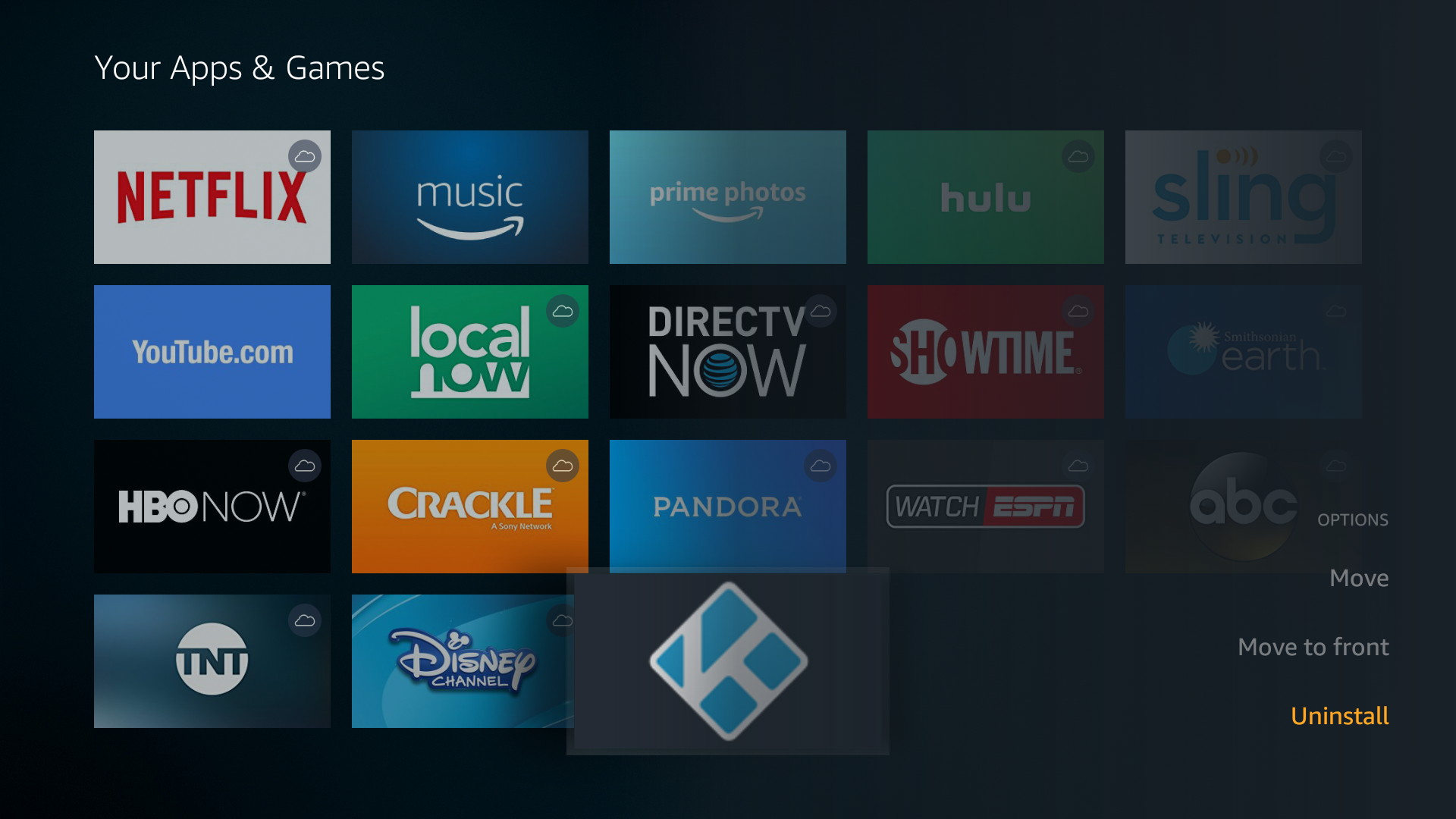
- Επισημάνετε την επιλογή "Κατάργηση εγκατάστασης" και επιλέξτε την. Δεν θα εμφανιστούν προτροπές θέρμανσης, οπότε βεβαιωθείτε ότι θέλετε πραγματικά να απεγκαταστήσετε πριν την επιλέξετε.
- Μετά από μια στιγμή, το Kodi θα διαγραφεί αυτόματα από τη συσκευή Fire TV.
Καταργήστε την εγκατάσταση του Kodi από την Amazon Fire TV - adbLink
Δεν ενδιαφέρεστε για τη χρήση των περιορισμένων κουμπιών τουΠυροβολικό απομακρυσμένο για να εκτελέσετε το Kodi build uninstalls; Χωρίς ανησυχίες, μπορείτε πάντα να πυροδοτήσετε ένα χρήσιμο πρόγραμμα όπως το adbLink για να κάνετε τη δουλειά από το φορητό υπολογιστή ή τον υπολογιστή σας. Είναι μια απλή διαδικασία μόλις τη συνδέσετε με τη συσκευή Fire TV, αλλά αν δεν το έχετε κάνει ποτέ πριν, μπορεί να αισθάνεται σαν μια ταλαιπωρία.
Ακολουθήστε τον παρακάτω οδηγό για να καταργήσετε την εγκατάσταση του Kodi χρησιμοποιώντας το adbLink. Αν έχετε ήδη εγκαταστήσει και ρυθμίσει το adbLink, προχωρήστε και μεταβείτε στο βήμα οκτώ.
Καταργήστε την εγκατάσταση του Kodi χρησιμοποιώντας το adbLink και έναν υπολογιστή:
- Ανοίξτε τη διασύνδεση Fire TV και μεταβείτε στο αρχικό μενού.
- Από το επάνω μενού μεταβείτε στις Ρυθμίσεις> Συσκευή> Σχετικά - Δίκτυο
- Κοιτάξτε στη δεξιά πλευρά της οθόνης και σημειώστε τη διεύθυνση IP που αναγράφεται εκεί. Αυτή είναι η IP της Fire TV στο τοπικό σας δίκτυο.

- Επισκεφτείτε τον ιστότοπο adbLink στον υπολογιστή σας και κάντε λήψη του προγράμματος για το λειτουργικό σας σύστημα.
- Εκτελέστε και εγκαταστήστε το adbLink.
- Κάντε κλικ στο κουμπί "νέο" δίπλα στο πλαίσιο των συσκευών και προσθέστε το Fire TV Stick.
- Πληκτρολογήστε τη διεύθυνση IP του Fire Stick σας στο AdbLink και συνδεθείτε.
- Μόλις συνδεθείτε, κάντε κλικ στο κουμπί με το "Uninstall APK"

- Στο νέο παράθυρο, πληκτρολογήστε "kodi" στο πλαίσιο Filter (Φίλτρο) και, στη συνέχεια, κάντε κλικ στο "Apply"

- Επιλέξτε το κτίριό σας Kodi από το κάτω πλαίσιο. Θα πρέπει να μοιάζει με αυτό: org.xbmc.kodi
- Επιλέξτε "OK"
- Θα ανοίξει ένα παράθυρο επιβεβαίωσης. Επιλέξτε "ναι" για να προχωρήσετε.
- Μετά από μια στιγμή το Kodi θα αφαιρεθεί από τη συσκευή Fire TV.
Καταργήστε την εγκατάσταση του Kodi από την Amazon Fire TV - Αποθήκευση χώρου αποθήκευσης
Αν έχετε εγκαταστήσει μια κατασκευή ή δέρμα από ένααποθήκη, δεν θα χρειαστεί να καταργήσετε ολόκληρη την εφαρμογή Kodi για να την ξεφορτωθείτε. Αντ 'αυτού, χρησιμοποιήστε την ενσωματωμένη δυνατότητα αφαίρεσης του Kodi και θα έχετε τα πράγματα πίσω σε φυσιολογικά επίπεδα μέσα σε λίγα δευτερόλεπτα.
Καταργήστε την εγκατάσταση του Kodi και πρόσθετα δέρματος:
- Ανοίξτε το Kodi στη συσκευή σας Amazon Fire TV.
- Μεταβείτε στο μενού Add-ons, επιλέξτε "My Add-Ons"
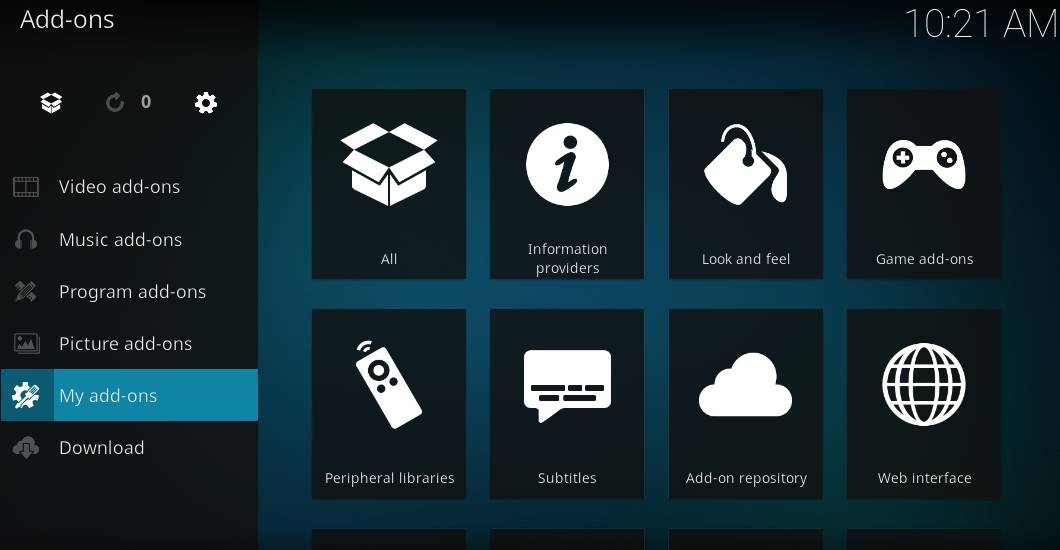
- Επιλέξτε "Look and Feel" και επιλέξτε "Skin"

- Βρείτε το build / skin στη λίστα και, στη συνέχεια, επιλέξτε το.
- Ένα νέο παράθυρο θα ανοίξει με επιλογές στο κάτω μέρος. Επιλέξτε "Κατάργηση εγκατάστασης"

- Επιλέξτε "Ναι" όταν εμφανιστεί το παράθυρο επιβεβαίωσης. Η δημιουργία σας θα καταργηθεί αμέσως.
Ποιο είναι το αγαπημένο σας Kodi Build for Fire TV;
Υπάρχουν χιλιάδες κατασκευές για το Kodi,όλα από θέματα ταινιών HD έως ελαφριά κινητά φιλικά σχέδια. Δεν είναι όλα κατάλληλα για συσκευές Amazon Fire TV, ωστόσο, ειδικά επειδή η πλοήγηση από το τηλεχειριστήριο είναι τόσο περιορισμένη. Έχετε ένα αγαπημένο κτίριο Kodi για Fire TV που κάνει τα πράγματα ευκολότερα; Τι χτίζει χρησιμοποιείτε για να παρακολουθήσετε τηλεοπτικές εκπομπές και ταινίες; Μοιραστείτε τις γνώσεις σας στα παρακάτω σχόλια!













Σχόλια